どのデバイスでも Crunchyroll の画面を録画 - 手順とその他多数!
Crunchyroll でお気に入りのアニメのエピソードに完全に夢中になったことがありますか? 特定の戦闘シーン、心温まる瞬間、あるいは後でもう一度見たいエピソード全体など、Crunchyroll の画面を録画する方法を知りたいと思ったことがあるでしょう。そこで、この記事では、デスクトップとモバイルの両方で Crunchyroll の画面をキャプチャする方法を詳しく説明し、必要なツールを紹介します。さらに、アニメの素晴らしい瞬間を捉えるためのヒントなども紹介します。今すぐ始めましょう!
ガイドリスト
Crunchyrollを黒い画面なしで録画できますか Windows/MacでCrunchyrollアニメ動画をスクリーン録画する iPhoneとAndroidでCrunchyrollの画面を録画する方法 Crunchyroll のオフライン再生の選択肢がさらに増えましたCrunchyrollを黒い画面なしで録画できますか
完璧なアニメシーンをキャプチャしようとしているのに、Crunchyroll で録画すると黒い画面しか表示されません。なぜ「Crunchyroll の黒い画面」が表示されるのでしょうか? Crunchyroll は、他のストリーミング サービスと同様に、素材の不正コピーを防止するために設計された高帯域幅デジタル コンテンツ保護を採用しています。このため、Crunchyroll の画面録画をしようとすると、ビデオ フィードがブロックされるか、コンテンツの代わりに黒い画面が表示されます。
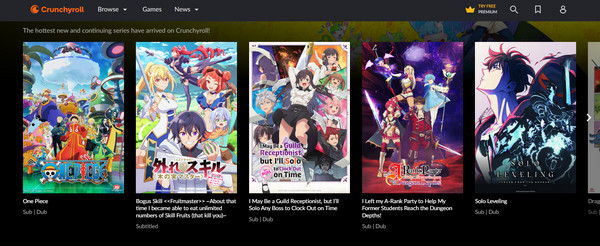
これはよくある問題ですが、黒い画面なしで Crunchyroll を録画できるようにするための回避策の詳細を以下で確認してください。
• 専用のキャプチャカードを使用します。 キャプチャ カードなどの外部ハードウェア デバイスを使用すると、録画制限を回避できます。これを使用すると、DRM 保護に直面することなく Crunchyroll コンテンツを録画できます。
• サードパーティのレコーダー。 一部の録画ソフトウェアには制限を回避する方法があり、Crunchyroll アニメを録画するのに役立ちます。
• ブラウザ設定の変更。 場合によっては、ブラウザのハードウェア アクセラレーション設定を調整すると録画に違いが出ることがあります。簡単に確認してみる価値があります。
著作権の問題と法的考慮事項
Crunchyroll の黒い画面を回避するには、上記のヒントを試すことができます。ただし、これらの保護を解除することは一般的に違法であることに注意してください。Crunchyroll の番組は著作権で保護されているため、適切な許可なしに録画することは、個人用であれ再配布用であれ、違反となります。黒い画面は、作成者の権利を保護するためにあります。Crunchyroll のすべてのコンテンツを楽しむための唯一の最も安全で合法的な方法は、そのサービスに登録してストリーミングすることです。
Windows/MacでCrunchyrollアニメ動画をスクリーン録画する
とにかく、Crunchyrollを録画して後で見たい場合は、 AnyRec Screen Recorder—Windows および Mac の画面から高品質のビデオをキャプチャするのに優れた、ユーザーフレンドリーで堅牢なツールです。パフォーマンスを犠牲にすることなく最大 4K の解像度を提供し、Crunchyroll アニメを録画するのに最適です。録画領域も簡単に調整できるため、必要な画面部分のみをキャプチャできます。さらに、AnyRec を使用すると、録画したコンテンツをプレビューし、編集してさらに強化し、希望する結果を得ることができます。

Crunchyroll のビデオとオーディオを最大 4K の驚異的な解像度でキャプチャします。
品質を損なうことなく、システムオーディオとマイクオーディオの両方を同時に録音します。
開始、一時停止、再開などのカスタム ホットキーにより、簡単にアクセスできます。
黒い画面、広告、透かしのない、スムーズで中断のない録画。
ステップ1。始める AnyRec Screen Recorder 「ビデオレコーダー」を選択します。次に、画面全体をキャプチャする場合は「フル」を選択するか、Crunchyroll アニメの特定の領域を録画する場合は「カスタム」を選択します。

ステップ2。品質、フォーマット、その他の出力オプションなどの設定をカスタマイズするには、「設定」ボタンをクリックして「出力」タブに移動します。この方法では、高品質の出力を維持できます。

ステップ 3。Crunchyrollから音声をキャプチャするには、「システムサウンド」がオンになっていることを確認してください。ナレーションを追加する場合は、「マイク」もオンにしてください。準備が整ったら、「REC」ボタンをクリックして ウェブサイトからビデオを録画する.

ステップ 4。完了したら、「停止」ボタンをクリックします。プレビュー ウィンドウが表示され、Crunchyroll の録画を視聴したりトリミングしたりできます。満足したら、「保存」ボタンをクリックしてファイルを保存します。

iPhoneとAndroidでCrunchyrollの画面を録画する方法
携帯電話で Crunchyroll の画面を録画する方法は、コンピューターで行うのと同じくらい簡単です。iPhone と Android デバイスにはレコーダーが組み込まれていますが、具体的な手順はモデルによって若干異なる場合があります。
iPhoneでCrunchyrollの動画を録画する方法
- 1. Crunchyroll アプリを開き、必要なビデオを見つけます。
- 2. 開始するには、右上隅から下にスワイプするか (ホームボタンのない iPhone の場合)、下から上にスワイプして (ホームボタンのある iPhone の場合)、「コントロール センター」にアクセスします。
- 3. 「画面録画」ボタンをタップして iPhoneでビデオをキャプチャする終了したら、上部の「赤いステータスバー」をタップして、「録画を停止」を選択します。
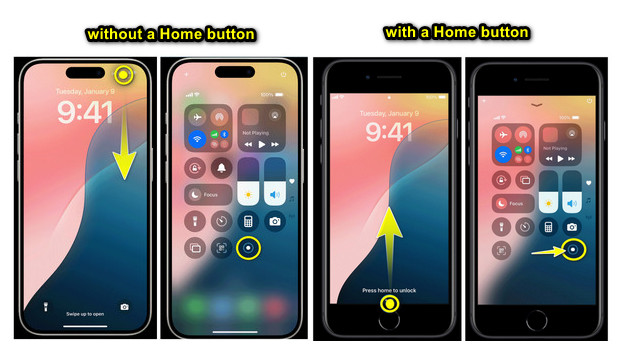
コントロール センターに録画オプションが表示されない場合は、「設定」アプリから「コントロール センター」の「コントロールをカスタマイズ」に移動して追加する必要があります。
Android で Crunchyroll の画面を録画する方法
- 1. Android デバイスで Crunchyroll アニメを準備し、上から下にスワイプして「クイック設定」パネルを開きます。そこで「スクリーン レコーダー」ボタンを探します。
- 2. 準備ができたら、タップして音声録音を許可します。Android 画面にコントロールが表示されます。完了したら、「停止」ボタンをタップします。
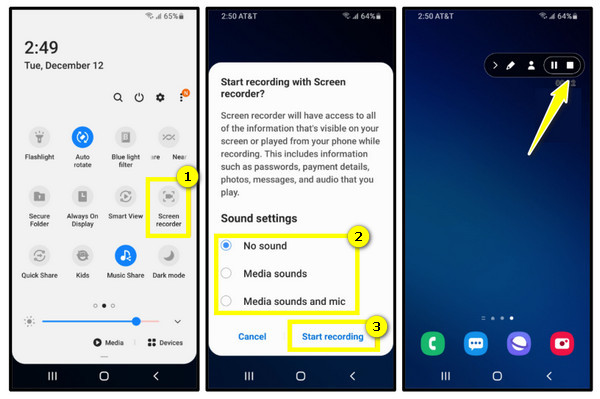
Crunchyroll のオフライン再生の選択肢がさらに増えました
Crunchyroll の画面録画以外にも、Crunchyroll をオフラインで再生するための選択肢は他にもあります。最もよく使用される選択肢の比較を以下に示します: Crunchy Premium Offline Downloads、OBS Studio、QuickTime Player、およびサードパーティのダウンローダー。
1. Crunchyroll プレミアム オフライン ダウンロード
このプラットフォームは、お気に入りの Crunchyroll アニメを公式に視聴できるオフライン ダウンロードを提供しています。いつでもどこでも Crunchyroll コンテンツを視聴できる、これまでで最も信頼性が高く合法的な方法です。エピソードと映画のダウンロードはどちらも iOS と Android デバイスで利用でき、プレミアム プランに加入している限り広告なしで視聴できます。
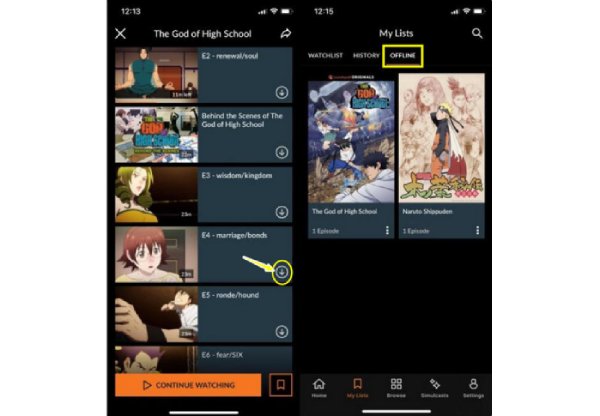
2. OBS Studio
デスクトップから録画するのに最適なもう1つのオプションは OBS Studioは、ストリーミング プラットフォームからのストリーミング コンテンツを含め、Crunchyroll での画面録画の柔軟性を高めます。最初の方法とは異なり、正式にはサポートされておらず、潜在的な法的リスクが伴いますが、品質を損なうことなく、エピソード全体をリアルタイムでキャプチャできます。
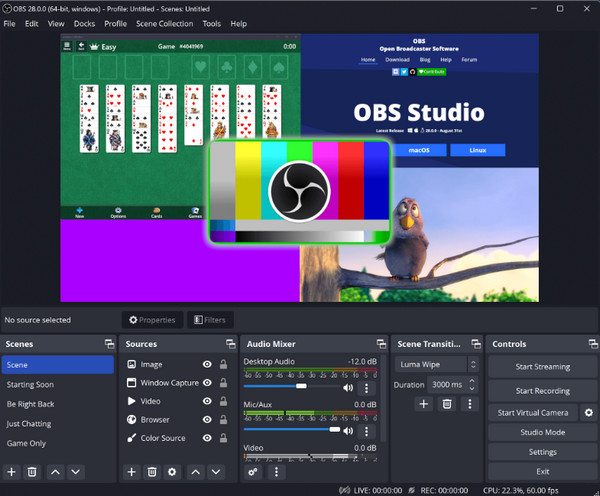
3.QuickTimeプレーヤー
一方、QuickTime Player は Mac ユーザーに最適です。Crunchyroll の画面を簡単に録画したい場合、このツールは Mac にすでに組み込まれており、ソフトウェアを必要としないため理想的です。ただし、前のレコーダーと同様に、このツールを使用すると、法的にサポートされていない Crunchyroll の保護をバイパスする必要があります。
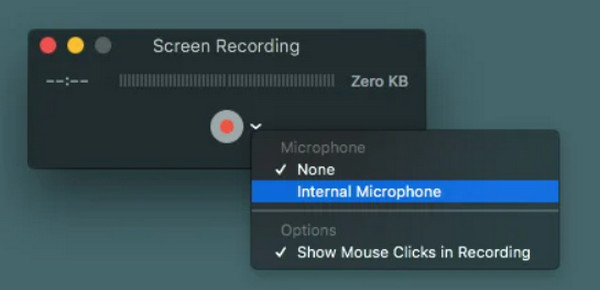
4. サードパーティのダウンローダー
ストリーミング サイトからビデオを直接ダウンロードする場合は、JDownloader などのサードパーティ ダウンローダーや同様のツールを使用できます。これらのツールを使用すると、必要な Crunchyrolll コンテンツを取得し、いつでもデバイスで直接視聴できます。ただし、このようなソフトウェアの使用は Crunchyroll の利用規約に違反し、セキュリティ上のリスクが生じる可能性があります。
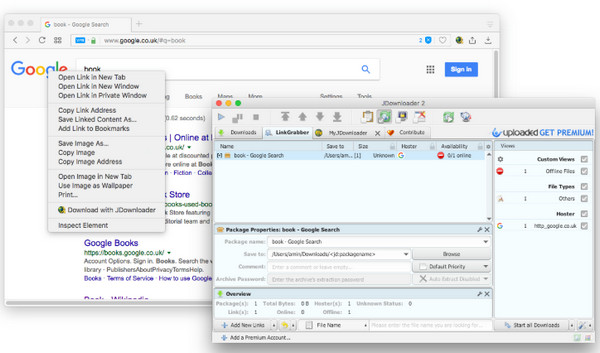
結論
まとめると、Crunchyrollアニメをスクリーン録画する方法は今日ここで紹介されています。ただし、録画する前に、著作権の問題と法的考慮事項にも注意する必要があります。とにかく、信頼性が高く高品質の録画ソリューションが必要な場合は、 AnyRec Screen Recorder は最高の選択肢として際立っています。使いやすい機能と一流の録画能力を組み合わせ、Crunchyroll のコンテンツを簡単かつ鮮明に録画できます。4K 録画やその他のエキサイティングな機能を今すぐお楽しみください。
